Как настроить Предпросмотр категорий
Выберите статус "Включить". Для изменения дизайна кнопки и списка подкатегорий, перейдите в нужный вам раздел и выберите нужные цвета
Основные настройки
После установки приложения "Subcategory Preview" перейдите на страницу настроек. На странице настроек прокрутите экран вниз до блока "Основные настройки". Настройки приложения разделяются на 2 блока (Рис. 1):
На стартовом сайте
На витрине магазина
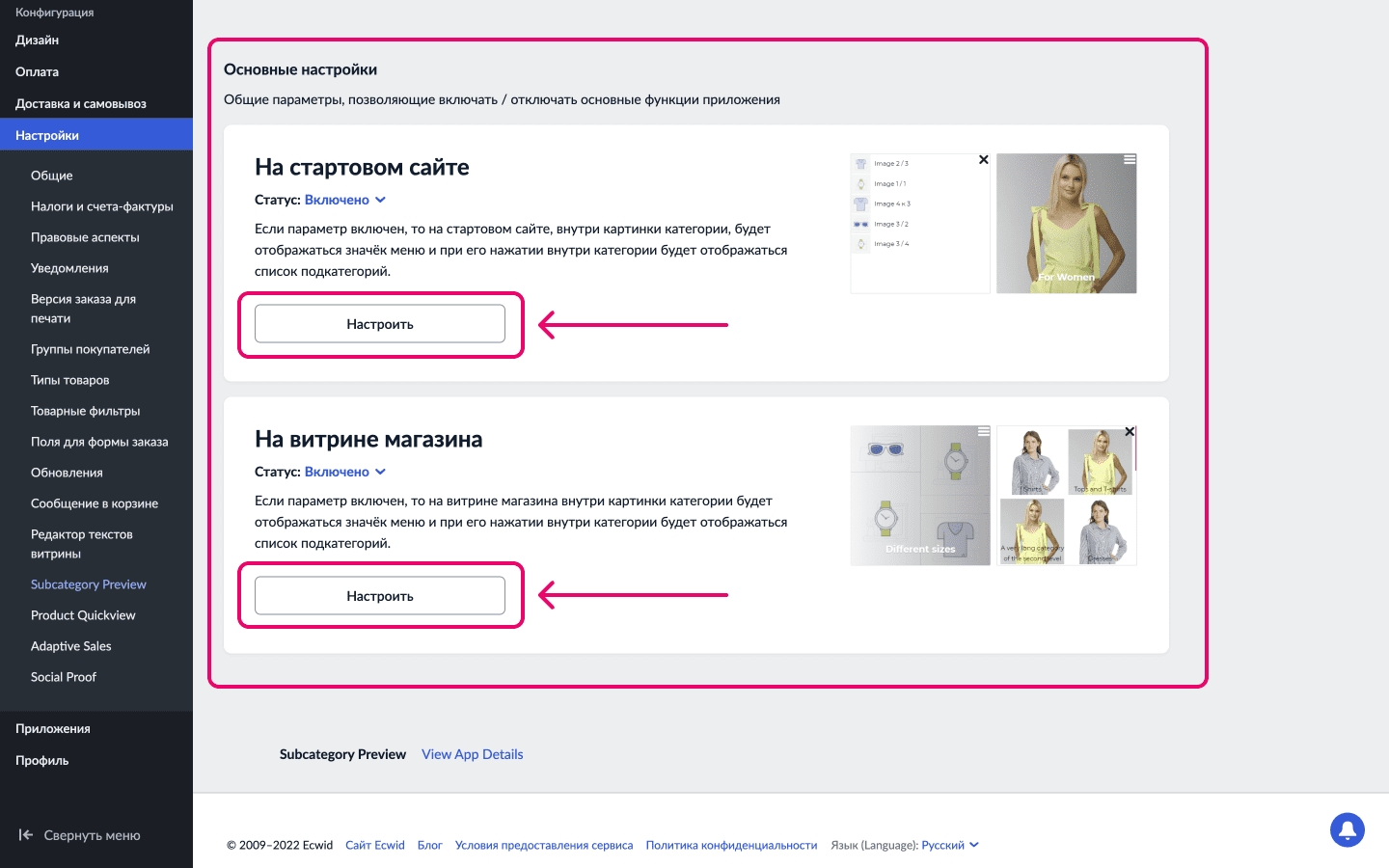
Настройка на стартовом сайте
Для настройки внешнего вида кнопки меню и списка подкатегорий на стартовом сайте вам нужно перейти в этот блок нажав кнопку "Настроить" Рис.2.
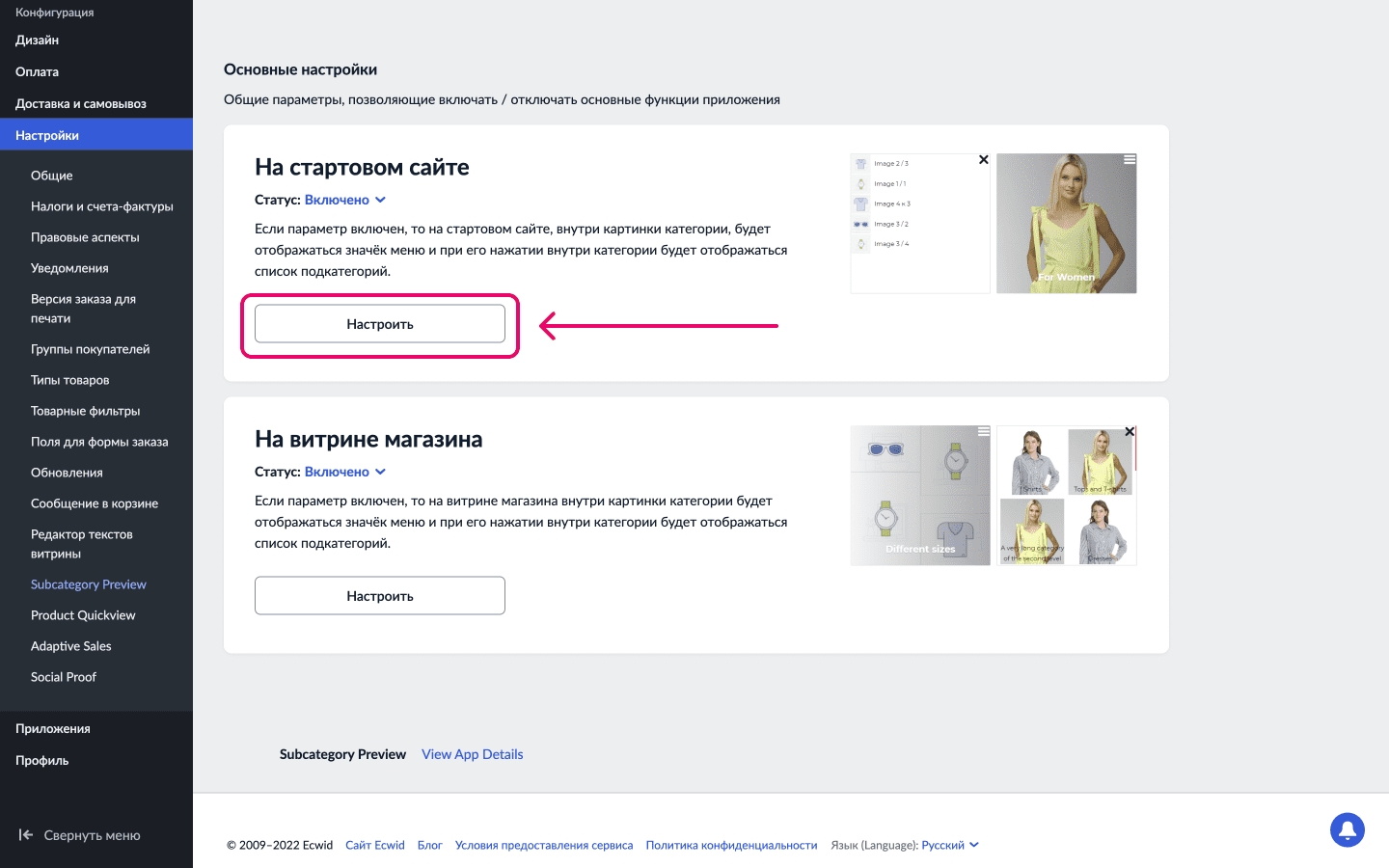
Насттройка на витрине магазина
Для настройки внешнего вида кнопки меню и списка подкатегорий на витрине магазина вам нужно перейти в этот блок нажав кнопку "Настроить" Рис.3.
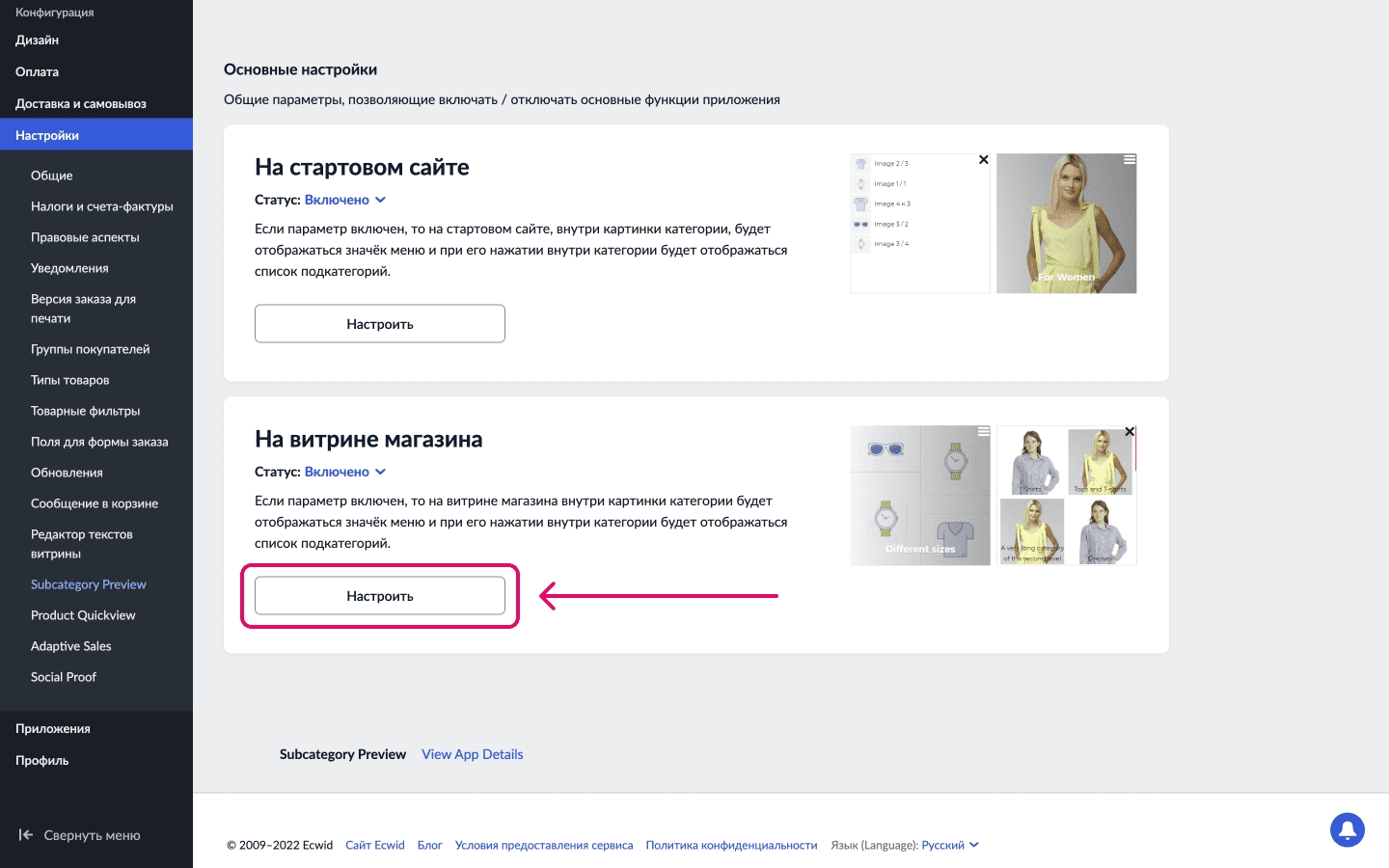
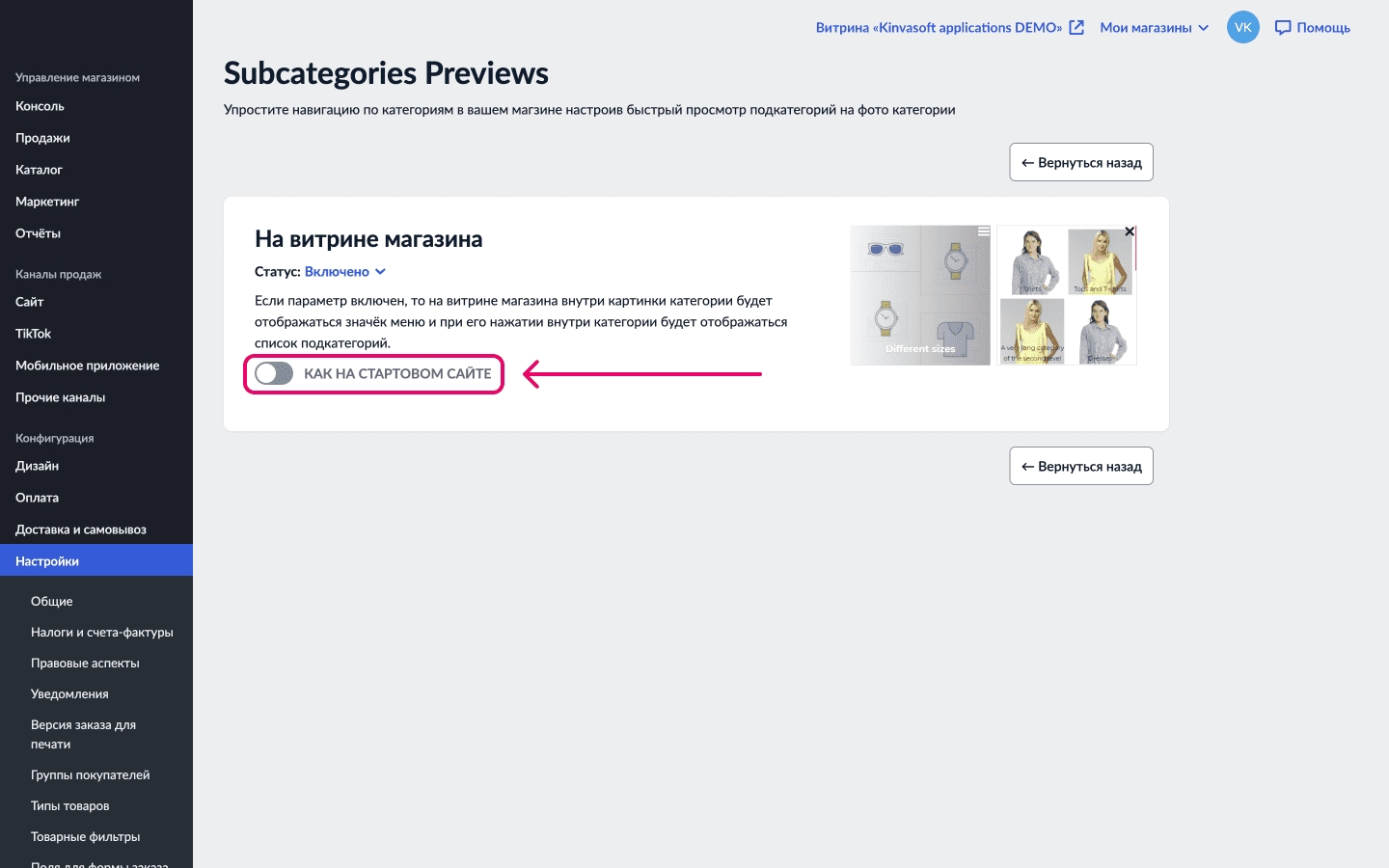
Настроить разный вид кнопки меню на стартовом сайте и в категориях
Если вы хотите, чтобы внешний вид кнопки меню на стартовом сайте и на странице категорий выглядели по-разному, то вам нужно включить "Свои настройки" Рис. 5.
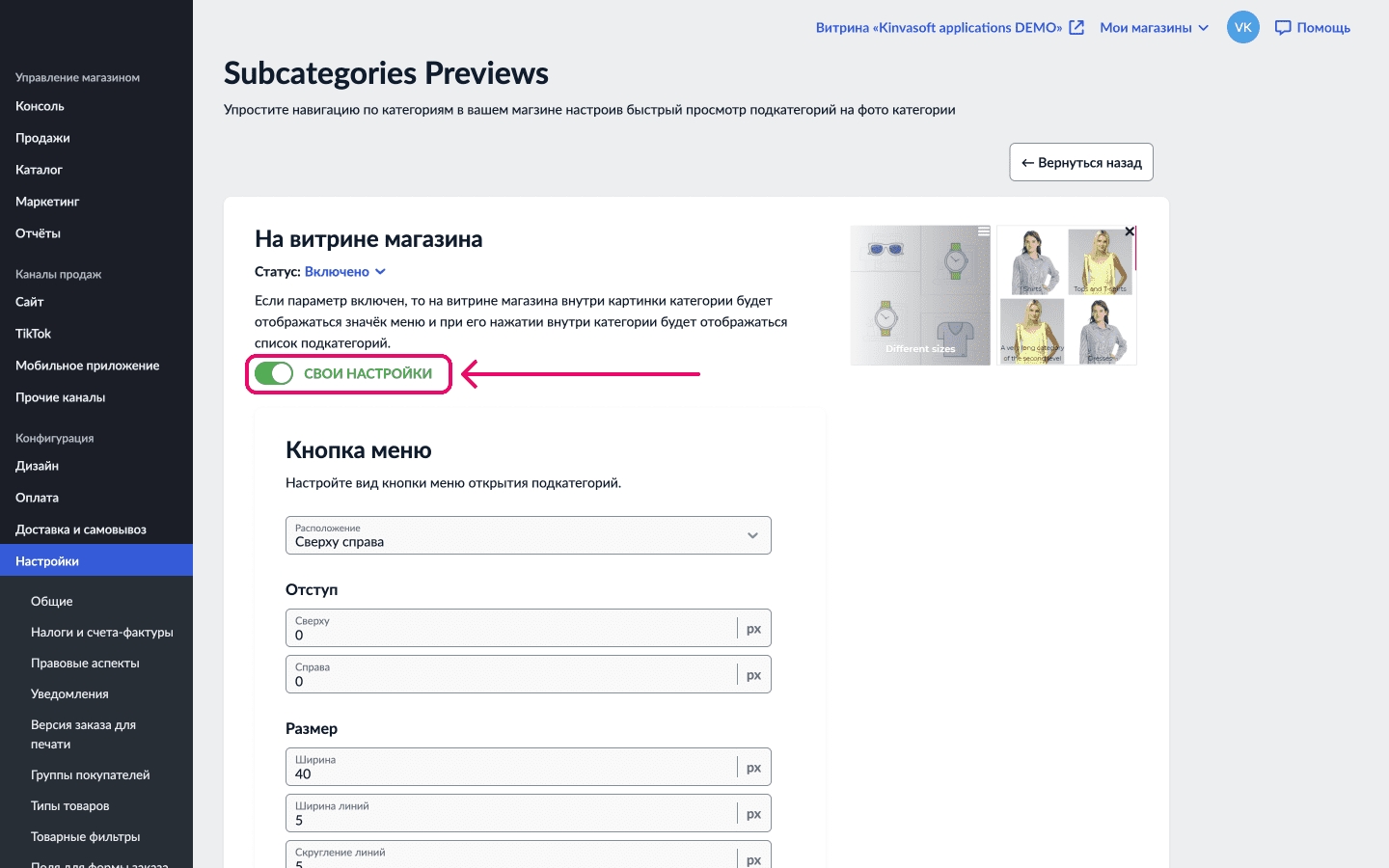
Пропишите все нужные вам параметры.